Si të shkruani shënime në OneNote 2013 në Android

Mësoni si të shkruani shënime në OneNote 2013 në Android me krijimin, hapjen dhe regjistrimin e shënimeve. Aplikoni strategji efektive për menaxhimin e shënimeve tuaja.
Për t'ju ndihmuar të mbani gjurmët e sajteve tuaja, skeda Sites në SharePoint grumbullon të gjitha sajtet që ndiqni. Përveç kësaj, skeda "Sajtet" ju lejon të krijoni sajte të reja dhe madje sugjeron sajte që mund të jeni të interesuar t'i ndiqni bazuar në faqet që ndiqni aktualisht. Me fjalë të tjera, skeda "Sajtet" është një dyqan faqesh me një ndalesë dhe një panel kontrolli i sajteve.
Për të ndjekur një sajt, klikoni butonin Ndiqni në këndin e sipërm djathtas të sajtit. Nëse butoni Ndiq nuk është i pranishëm, atëherë veçoria e Përmbajtjes në vijim nuk është aktivizuar për sajtin. Pasi të jetë aktivizuar veçoria e Përmbajtjes në vijim, funksioni Ndjekja aktivizohet për sajtin.
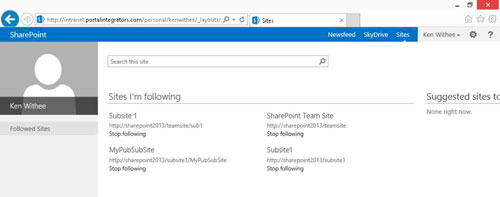
Vjen një moment kur mund të dëshironi të krijoni faqen tuaj për një arsye të veçantë. Arsyeja mund të mos justifikojë kërkesën e një sajti të ri ose shtimin e një sajti në një sajt departamenti ose grupi ekzistues. SharePoint ofron mundësinë për të krijuar faqen tuaj personale. Për shembull, mund të krijoni një sajt për të gjithë ata që bashkohen me makina nga lagjja juaj.
Ju mund të krijoni faqet tuaja personale duke ndjekur këto hapa:
Navigoni te paneli i faqeve duke klikuar skedën Sites në krye të SharePoint.
Shfaqet pulti i faqeve tuaja.
Klikoni butonin New Site në këndin e sipërm të majtë të faqes.
Një kuti dialogu shfaqet, duke kërkuar një emër për sitin dhe vendndodhjen ku dëshironi të ruani sajtin.
Administratori i fermës suaj të SharePoint duhet të konfigurojë Krijimin e Faqes së Vetë-Shërbimit (SSSC) për hostin My Site në mënyrë që të shfaqet butoni New Site.
Futni një emër për faqen e re dhe zgjidhni vendndodhjen nga lista rënëse e URL-së.
Klikoni Krijo për të krijuar faqen.
Shfaqet faqja e re.
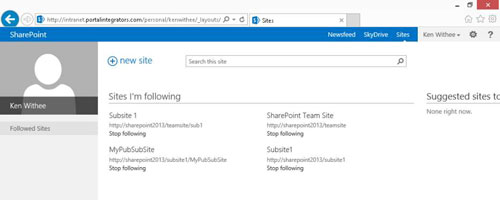
Mësoni si të shkruani shënime në OneNote 2013 në Android me krijimin, hapjen dhe regjistrimin e shënimeve. Aplikoni strategji efektive për menaxhimin e shënimeve tuaja.
Mësoni si të formatoni numrat në një varg teksti në Excel për të përfshirë informacione të sakta dhe tërheqëse për raportet tuaja.
Në Excel 2010, fshini të dhënat apo formatin e qelizave lehtësisht me disa metoda të thjeshta. Mësoni si të menaxhoni përmbajtjen e qelizave me opsione të ndryshme.
Zhvilloni aftësitë tuaja në formatimin e elementeve të grafikut në Excel 2007 përmes metodave të thjeshta dhe efikase.
Mësoni se si të rreshtoni dhe justifikoni tekstin në Word 2010 me opsione të ndryshme rreshtimi dhe justifikimi për të përmirësuar formatimin e dokumenteve tuaja.
Mësoni si të krijoni makro në Excel 2019 për të automatizuar komandat dhe thjeshtuar detyrat tuaja.
Mënyra vizuale dhe e shpejtë për të vendosur një ndalesë skedash në Word 2016 është përdorimi i vizores. Zbulo disa këshilla dhe truke për përdorimin e skedave në këtë program.
Mësoni si të formula boshtet X dhe Y në Excel 2007, duke përfshirë mundësitë e ndryshimit të formatimeve për grafikët e ndryshëm.
Eksploroni se si Excel mund t
Mësoni se si të përdorni veçorinë Find and Replace të Excel 2007 për të gjetur dhe zëvendësuar të dhëna në mënyrë efikase. Kjo udhëzues është e përshtatshme për të gjithë përdoruesit që dëshirojnë të rrisin produktivitetin e tyre.







